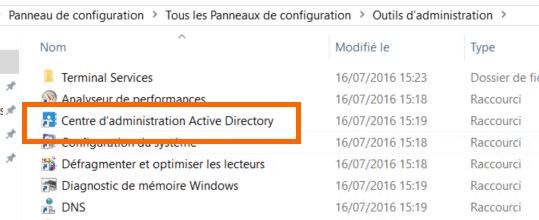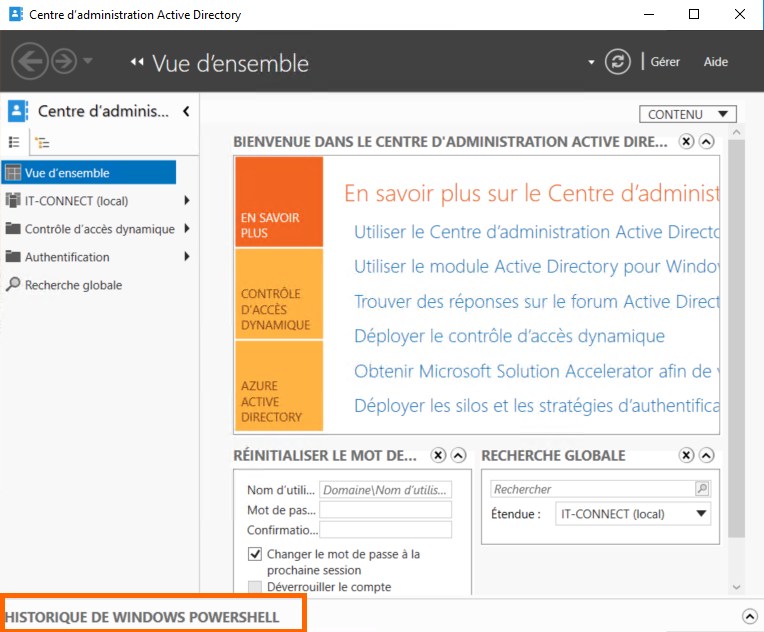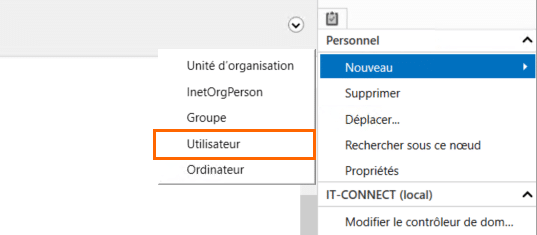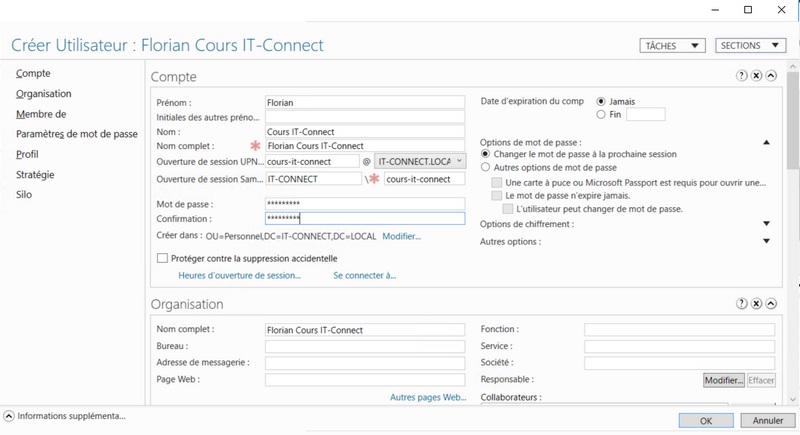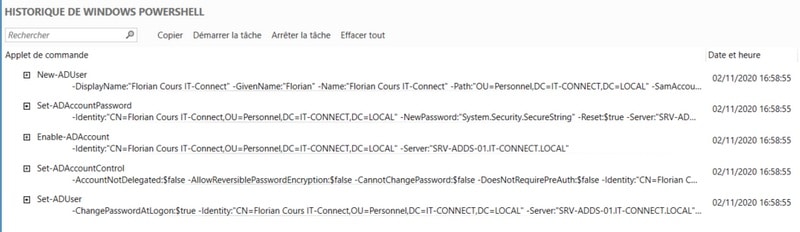Apprendre PowerShell grâce au Centre d’administration Active Directory
I. Présentation
Ce chapitre est le seul où vous serez autorisé à manipuler l’interface graphique de votre contrôleur de domaine. Il faut dire que c’est pour la bonne cause : le Centre d’administration Active Directory (ADAC) est très intéressant pour apprendre PowerShell. Pourquoi ? Parce qu’il propose d’accéder à un historique des commandes PowerShell qui vous donne la commande PowerShell correspondante à chacune des opérations effectuées dans cette console d’administration.
II. L’historique PowerShell d’ADAC
Je vous invite à ouvrir le Centre d’administration Active Directory, que vous pourrez trouver au sein des Outils d’administration.
Une fois la console ouverte, dans le bas de la fenêtre, vous verrez « Historique de Windows PowerShell ». Cliquez dessus… Un panneau va s’afficher.
À titre d’exemple, ce que je vous invite à faire, c’est créer un nouvel utilisateur à partir de l’interface graphique. Positionnez-vous dans une unité d’organisation à partir de l’arborescence à gauche, puis créer un nouvel utilisateur : en haut à droite, cliquez sur « Nouveau » puis « Utilisateur ».
Renseignez les différents champs pour créer votre utilisateur, notamment le nom, le prénom, l’identifiant, ainsi que le mot de passe. Validez quand vous avez terminé… L’utilisateur va être créé dans votre annuaire.
Dans le même temps, l’historique des commandes PowerShell va afficher les commandes qui ont permis de créer l’utilisateur avec les options et les informations que vous avez choisies lors de la création avec l’interface graphique.
Vous pouvez copier ces commandes et même les rejouer : pratique ! Un bon moyen d’apprendre PowerShell et de faire la transition entre la création en mode graphique et via PowerShell. Il est à noter que l’historique des commandes n’affiche pas le mot de passe en clair, il affiche « System.Security.SecureString » là où le mot de passe devrait apparaître et c’est tant mieux !
Au-delà d’apprendre à utiliser PowerShell, cet historique permettra de visualiser les dernières actions réalisées sur votre annuaire Active Directory à l’aide de la console ADAC. Cet historique fonctionne pour l’ensemble des actions et pas seulement pour la création d’un utilisateur.
III. Conclusion générale sur le cours
Tout au long de la lecture de ce cours, vous avez pu découvrir de nouvelles commandes PowerShell pour gérer un annuaire Active Directory au quotidien, principalement en ce qui concerne la gestion des utilisateurs, des ordinateurs et des groupes. Désormais, vous êtes en mesure d’administrer votre annuaire Active Directory à l’aide de PowerShell et d’automatiser certaines tâches fastidieuses comme la création des utilisateurs.
Puisque PowerShell est un langage de programmation, il ne vous reste plus qu’à laisser vos connaissances et votre imagination s’exprimer pour développer des outils qui répondent précisément aux besoins de votre entreprise. J’ai toujours à l’esprit qu’il vaut mieux passer du temps à développer un script pour automatiser une tâche plutôt que de passer du temps à effectuer des actions manuellement de façon répétitive.